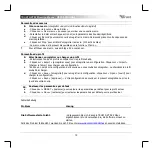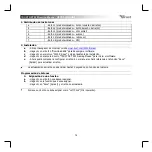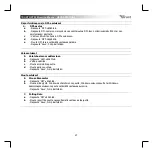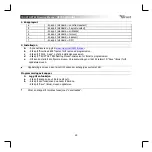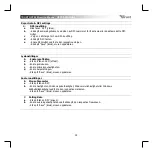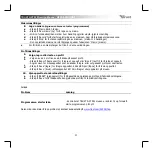TRUST GXT 922 Gaming Mouse
-
USER’S
MANUAL
21
Reactiesnelheid & DPI-instellingen
4.
a
b
c
d
e
DPI instellen
- Klik op het tabblad 'DPI'.
- Klik op het selectievakje naast het DPI-nummer om dit DPI-niveau in of uit te schakelen.
- Kies een LED-kleur voor elke DPI-instelling.
- Klik op de knop 'DPI'.
- Wijzig het DPI-niveau door de bijbehorende balk te slepen.
- Klik op 'Save'. De muis wordt bijgewerkt.
Licht instellen
5.
a
b
c
d
Het lichtLighting wijzigen
- Klik op het tabblad 'LED'.
- Wijzig de lichtmodus.
- Wijzig de animatiesnelheid.
- Wijzig de golfrichting.
- Klik op 'Save'. De muis wordt bijgewerkt.
Overige instellingen
6.
a
b
Mouse Parameter
- Klik op het tabblad 'DPI'.
- Wijzig de reactiesnelheid door op de bijbehorende frequentie te klikken.
- Klik op 'Save'. De muis wordt bijgewerkt.
7.
a
b
Polling Rate
- Klik op het tabblad ' DPI '.
- Wijzig de reactiesnelheid door op de bijbehorende frequentie te klikken.
- Klik op 'Save'. De muis wordt bijgewerkt.
Содержание GXT 922 YBAR
Страница 1: ...www trust com 24309 faq YBAR PC Laptop RGB...
Страница 2: ......
Страница 4: ...a b 3 3 4 a b c d 4 e...
Страница 5: ...a b a b 1 b2 e c d 5 5 8 8 c d a b 6 7 a b...
Страница 6: ...10 10 a b 9 c d 9 b a...